
Работа№5
.docxГУАП
КАФЕДРА № 82
ОТЧЕТ ЗАЩИЩЕН С ОЦЕНКОЙ
ПРЕПОДАВАТЕЛЬ
канд. техн. наук, доцент |
|
|
|
И.К. Фомина |
должность, уч. степень, звание |
|
подпись, дата |
|
инициалы, фамилия |
ОТЧЕТ О ЛАБОРАТОРНОЙ РАБОТЕ №5 |
СОЗДАНИЕ СПИСКА ПОЛЬЗОВАТЕЛЕЙ И ИХ РОЛЕЙ. НАСТРОЙКА КОМАНДНОГО ИНТЕРФЕЙСА |
по курсу: ПРЕДМЕТНО-ОРИЕНТИРОВАННЫЕ ИНФОРМАЦИОННЫЕ СИСТЕМЫ |
|
РАБОТУ ВЫПОЛНИЛ
СТУДЕНТ ГР. № |
|
|
Внимание на скрины |
|
|
|
|
|
|
подпись, дата |
|
инициалы, фамилия |
|
Санкт-Петербург
Цель работы: изучение основ создания командного интерфейса разделов приложения, разграничение прав доступа пользователей с помощью объектов Роль и общих свойств конфигурации. Настройка интерфейса Рабочего стола в соответствии с должностными предпочтениями и правами доступа.
Процесс выполнения работы:
1. Выберем в дереве конфигураций объект – Роль и добавим новый объект конфигурации. Зададим ему имя Администратор (рисунок 1)
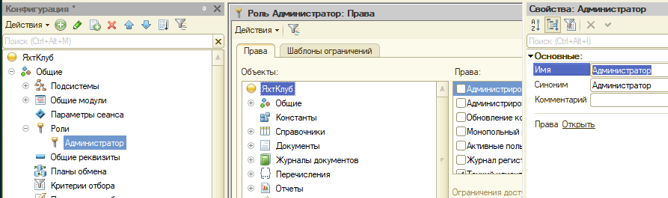
Рисунок 1 – создание роли «Администратор»
Установлю права на все объекты (рисунок 2)

Установлю флажок в опции (рисунок 3)
![]()
Рисунок 3 – установка прав для новых пользователей
Чтобы администратор случайно не мог удалить какой-либо объект базы данных, сниму галочку с права Интерактивного удаления (рисунок 4)
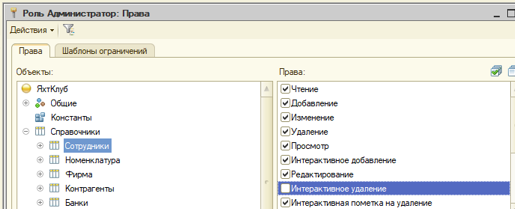
Рисунок 4 – снятие флажка у Интерактивного удаления
Создам роль Директор. Аналогичным способом установлю ему право «Вывод» для всей конфигурации. А также Просмотр, Чтение, Использование (рисунок 5)
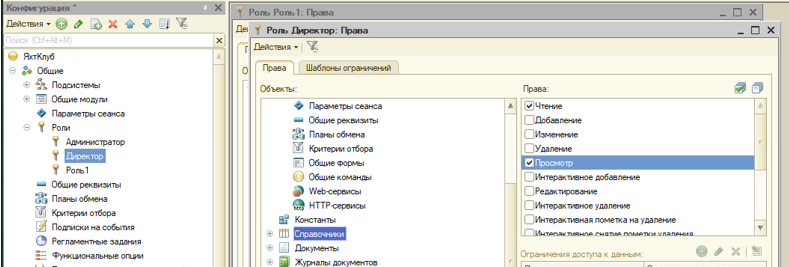
Рисунок 5 – раздача прав Директору
Создадим Роль Бухгалтер. В окне редактирования прав установим их по подсистемам Главный бухгалтер и Финансовый отдел (рисунок 6). Далее отфильтруем список объектов по этим подсистемам и для справочника Сотрудники запретим Добавление, Изменение и Удаление, сняв соответствующие флажки. Далее запретим интерактивное удаление всех объектов.
Для всех остальных объектов установим все права.
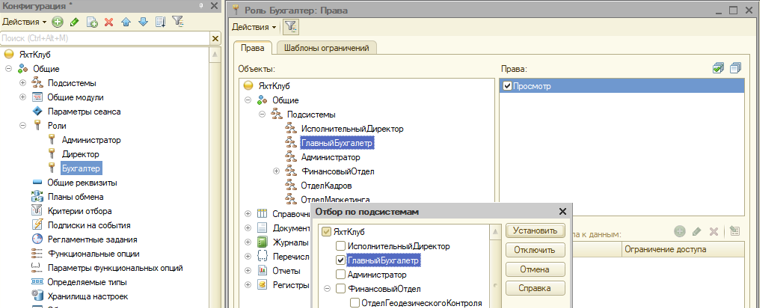
Рисунок 6 – отбор по подсистемам
Установим права на запуск клиентского приложения для каждой роли. В дереве объектов конфигурации выделим Роли - Все роли. В списке объектов конфигурации выделим корень, и для всех ролей установим право Тонкий клиент (рисунок 7). Таким образом, всем пользователям разрешено подключаться к информационной базе только с помощью тонкого клиента.

Рисунок 7 – общее право Тонкий клиент
Список прав для каждой роли можно получить, выполнив в окне редактирования прав команду Действия - Вывести список. Список прав отображен на рисунке 8.

Рисунок 8 – иерархический список прав всех ролей
2. Добавление новых пользователей.
Чтобы иметь возможность отличать друг от друга пользователей, работающих с информационной базой, необходимо создать список пользователей – создавать и удалять пользователей, назначать им роли и др.
Зайду в вкладку Администрирование – Пользователи (рисунок 9)
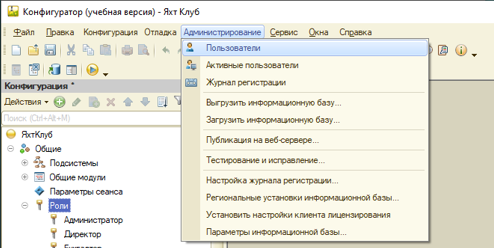
Рисунок 9 – выполнение команды
После присваивания имени пользователю, нужно заполнить закладки Колонки (рисунок 10) и Прочие (рисунок 11).
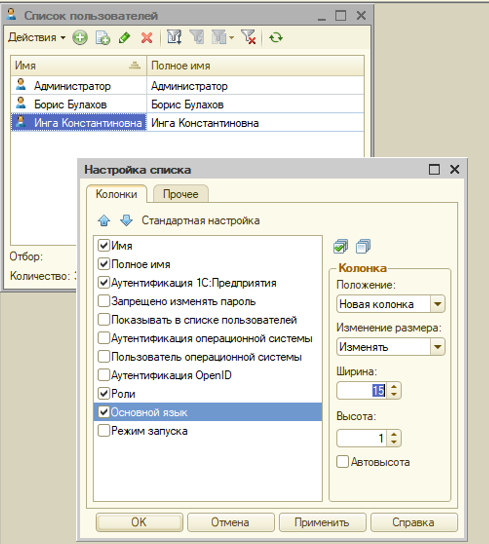
Рисунок 10 – вкладка Колонки
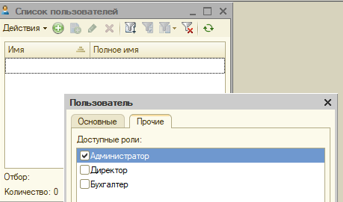
Рисунок 11 – вкладка Прочие
Получим следующую табличку (рисунок 12)

Рисунок 12 – полученный список пользователей
Запустив отладчик, будет предложено выбрать пользователя (рисунок 13).

Рисунок 13 – запуск отладчика
3. Создание командного интерфейса
Усовершенствуем командный интерфейс приложения, настроим рабочий стол и видимость команд по ролям для созданных нами пользователей в зависимости от приоритета.
Нужно создать отчет ПоискДанных и укажу синоним Поиск в данных (рисунок 14).

Рисунок 14 – создание отчета ПоискДанных
Выберу в списке подсистем подсистему Исполнительный директор и в окне командный интерфейс произведу некоторые изменения. Результат виден на скриншоте ниже (рисунок 15)
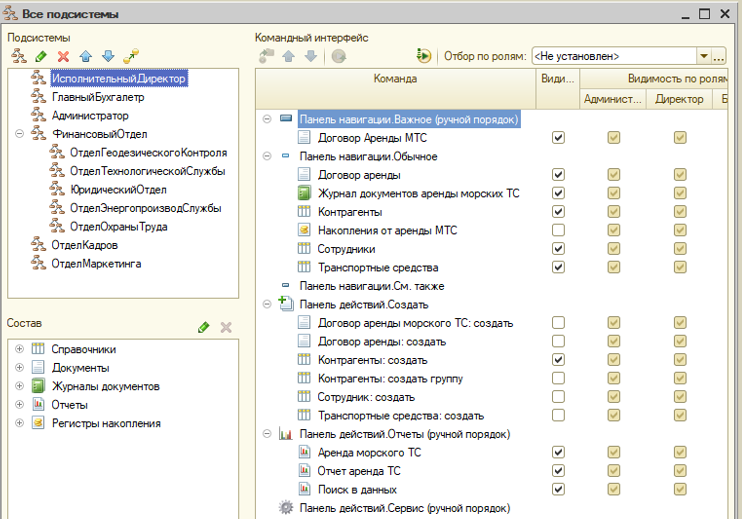
Рисунок 15 – работа в окне «Все подсистемы»
В результате изменений Договор Аренды МТС будет в режиме отладчика на подсистеме Исполнительный директор выделен жирным шрифтом (рисунок 16)

Рисунок 16 – результат изменения интерфейса
4. Настройка рабочего стола в режиме Конфигуратор
Рабочий стол предназначен для размещения наиболее часто используемых пользователем документов, отчетов, справочников и др. Поэтому на рабочий стол пользователя необходимо поместить те формы документов, отчетов и др., работа с которыми входит в его ежедневные обязанности.
Сразу открою рабочую область рабочего стола. Шаблон начальной страницы укажу «Две колонки разной ширины (2:1)». Добавлю заранее созданные формы (рисунок 17)

Рисунок 17 – окно настройки рабочего стола
Запущу отладчик.

Рисунок 18 – рабочий стол Администратора
Вывод: сегодня я научился создавать пользователей и распределять роли. Создавать рабочий стол начальной страницы.
Контрольные вопросы
1) Как добавить новых пользователей и присвоить им роли?
Нужно зайти в вкладку Администрирование-Пользователи. Там создать пользователя и в его свойствах дать ему нужную роль.
2) Что такое объект Рабочий стол?
Рабочий стол в данном случае – это начальная страница, где находятся наиболее используемые формы объектов.
3) Как настроить Рабочий стол для различных пользователей?
Запустив Рабочую область рабочего стола, добавляем в ту или иную область объекты конфигурации и в графе видимости установить видимость для определенных пользователей.
4) Что такое Роль и каковы ее функции?
Роли - это общие объекты конфигурации. Они предназначены для реализации ограничения прав доступа в прикладных решениях. Роль в конфигурации может соответствовать должностям или видам деятельности различных групп пользователей.
5) Как настроить видимость команд по ролям?
Щелкаем правой кнопкой мыши по узлу конфигурации «Подсистемы» и выбираем пункт меню «Все подсистемы». Далее путем расставления галочек устанавливаем все «под себя»
